Aktivität 4: Erstellen eines neues Simulationsmodells und einer neuen thermischen Studie
Die Größe der Rippen muss erhöht werden, um die Temperatur an der Außenkante der Rippen auf einen Wert unter 70 C zu senken. Da Sie mit unterschiedlichen Konstruktionen experimentieren, möchten Sie das Produktionsmodell noch nicht ändern. An einem Simulationsmodell vorgenommene Änderungen wirken sich nicht auf das Produktionsmodell aus.
Schritte bei dieser Aktivität
Erstellen eines neuen Simulationsmodells
Entfernen von Modellkomponenten, die keinen Einfluss auf die Simulation haben
Erhöhen der Breite der Rippen um 80 mm auf jeder Seite
Erhöhen der Länge der Rippen um 65 mm an jedem Ende
Erstellen einer neuen thermischen Studie und Festlegen der Netzgröße auf 10 mm
Ändern des Modellmaterials in Aluminium.

Neues Simulationsmodell (links). Vereinfachtes Simulationsmodell mit erweiterten Rippen (rechts).
Voraussetzungen
- Aktivität 3 ist abgeschlossen.
Schritte
- Erstellen Sie ein neues Simulationsmodell.
- Klicken Sie auf
 (Arbeitsbereich Simulation > Registerkarte Einrichtung > Gruppe Vereinfachen > Vereinfachen), um die Umgebung Vereinfachen aufzurufen.
(Arbeitsbereich Simulation > Registerkarte Einrichtung > Gruppe Vereinfachen > Vereinfachen), um die Umgebung Vereinfachen aufzurufen. - Klicken Sie auf
 (Arbeitsbereich Simulation > Registerkarte Vol.körper vereinf. > Gruppe Erstellen > Neues Simulationsmodell), um ein neues Simulationsmodell zu erstellen.
(Arbeitsbereich Simulation > Registerkarte Vol.körper vereinf. > Gruppe Erstellen > Neues Simulationsmodell), um ein neues Simulationsmodell zu erstellen. Simulationsmodell 2 wird im Browser aktiv und erweitert angezeigt.
Simulationsmodell 2 wird im Browser aktiv und erweitert angezeigt.
- Entfernen Sie die Komponenten Fittings und Wasservolumen, um die Analysezeit zu verkürzen und einen aussagekräftigen Vergleich mit Modell 1 zu ermöglichen.
- Erweitern Sie
 Modellkomponenten im Browser.
Modellkomponenten im Browser. - Klicken Sie mit der rechten Maustaste auf die Komponente
 Water:1, und wählen Sie
Water:1, und wählen Sie  Entfernen aus. Anmerkung: Mit dem Befehl Entfernen wird das Bauteil im Simulationsmodell gelöscht. Sie können ein Bauteil nur wiederherstellen, indem Sie den Befehl Entfernen in der Zeitachse löschen oder ein neues Simulationsmodell erstellen.
Entfernen aus. Anmerkung: Mit dem Befehl Entfernen wird das Bauteil im Simulationsmodell gelöscht. Sie können ein Bauteil nur wiederherstellen, indem Sie den Befehl Entfernen in der Zeitachse löschen oder ein neues Simulationsmodell erstellen. - Wiederholen Sie Schritt b, um die Komponente
 Fittings:1 zu entfernen.
Fittings:1 zu entfernen. - Klicken Sie neben dem ViewCube auf Startansicht, um das Modell auf seine ursprüngliche Größe und Ausrichtung zurückzusetzen.

- Erhöhen Sie die Breite der Rippen um 80 mm auf jeder Seite.
- Klicken Sie im Browser auf
 neben Rohr, um es auszublenden.
neben Rohr, um es auszublenden. - Klicken Sie auf die OBERE Fläche des ViewCube, um die Ausrichtung der Rippen anzupassen.
- Klicken Sie auf
 (Arbeitsbereich Simulation > Registerkarte Vol.körper vereinf. > Gruppe Erstellen > Extrusion), um das Dialogfeld Extrusion zu öffnen.
(Arbeitsbereich Simulation > Registerkarte Vol.körper vereinf. > Gruppe Erstellen > Extrusion), um das Dialogfeld Extrusion zu öffnen. - Klicken Sie mit der linken Maustaste links und oberhalb des Modells, und ziehen Sie ein Auswahlfenster über die Kanten auf der linken Seite des Modells.Anmerkung: Es ist wichtig, das Auswahlfenster nach rechts zu ziehen, um nur die Profile auszuwählen, die vollständig innerhalb des Auswahlfensters enthalten sind.
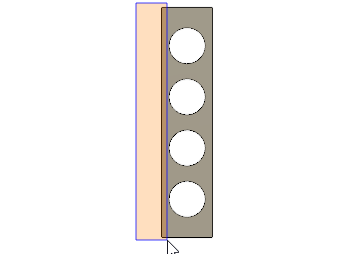
- Klicken Sie im Dialogfeld Extrusion auf Abstand 80 mm.
- Vergewissern Sie sich, dass 14 Profile ausgewählt sind und Vorgang auf Verbinden gesetzt ist. Klicken Sie dann auf OK, um die Befehle zu akzeptieren und das Dialogfeld zu schließen.
- Wiederholen Sie die Schritte c bis f, um die andere Seite der Rippen um 80 mm zu verlängern.
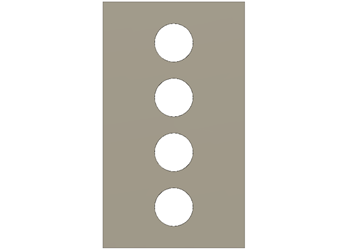
- Erhöhen Sie die Länge der Rippen um 65 mm an jedem Ende.
- Klicken Sie auf
 (Arbeitsbereich Simulation > Registerkarte Vol.körper vereinf. > Gruppe Erstellen > Extrusion), um das Dialogfeld Extrusion zu öffnen.
(Arbeitsbereich Simulation > Registerkarte Vol.körper vereinf. > Gruppe Erstellen > Extrusion), um das Dialogfeld Extrusion zu öffnen. - Klicken Sie mit der linken Maustaste links und oberhalb des Modells, und ziehen Sie ein Auswahlfenster nach rechts über das obere Ende des Modells.
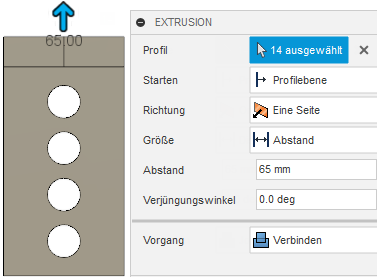
- Klicken Sie im Dialogfeld Extrusion auf Abstand 65 mm.
- Vergewissern Sie sich, dass 14 Profile ausgewählt sind und Vorgang auf Verbinden gesetzt ist. Klicken Sie dann auf OK, um die Befehle zu akzeptieren und das Dialogfeld zu schließen.
- Wiederholen Sie die Schritte a bis d, um das untere Ende der Rippen um 65 mm zu erweitern.
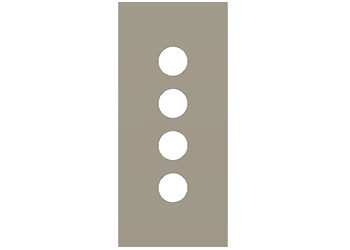
- Klicken Sie auf
 (Arbeitsbereich Simulation > Registerkarte Vol.körper vereinf. > Gruppe Vereinfachen beenden > Vereinfachen beenden), um zur Registerkarte Einrichtung zurückzukehren.Anmerkung: Das Dialogfeld Neue Studie wird automatisch geöffnet.
(Arbeitsbereich Simulation > Registerkarte Vol.körper vereinf. > Gruppe Vereinfachen beenden > Vereinfachen beenden), um zur Registerkarte Einrichtung zurückzukehren.Anmerkung: Das Dialogfeld Neue Studie wird automatisch geöffnet.
- Erstellen Sie eine neue thermische Studie, und legen Sie die Netzgröße auf 10 mm fest.
- Wählen Sie im Dialogfeld Neue Studie die Option
 Thermisch aus.
Thermisch aus. - Klicken Sie oben rechts in der großen Miniaturansicht auf das Symbol
 Einstellungen, um das Dialogfeld Einstellungen aufzurufen.
Einstellungen, um das Dialogfeld Einstellungen aufzurufen.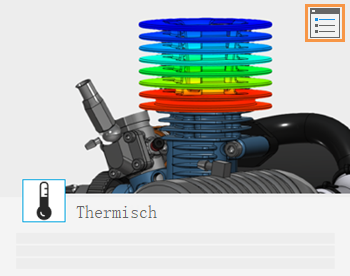
- Wählen Sie Netz aus dem linken Bereich des Dialogfelds aus, um die Netzeinstellungen anzuzeigen.
- Klicken Sie auf Absolute Größe, und geben Sie 10 mm in das Eingabefeld ein.Anmerkung: Durch Verwendung der absoluten Netzgröße stellen Sie sicher, dass Ihre Ergebnisse auf einer vergleichbaren Netzgröße basieren.
- Klicken Sie auf Zurück, um die Änderungen zu übernehmen.
- Klicken Sie im Dialogfeld Neue Studie auf Studie erstellen, um die Studie zu erstellen und das Dialogfeld zu schließen.
- Ändern Sie das Material für das Heizkörper-Modell in Aluminium.
- Klicken Sie auf
 (Arbeitsbereich Simulation > Registerkarte Einrichtung > Gruppe Materialien > Studienmaterialien), um das Dialogfeld Studienmaterialien zu öffnen.
(Arbeitsbereich Simulation > Registerkarte Einrichtung > Gruppe Materialien > Studienmaterialien), um das Dialogfeld Studienmaterialien zu öffnen. - Klicken Sie im Dialogfeld Studienmaterialien links unten auf Alles auswählen, um alle Komponenten auszuwählen.
- Ändern Sie die Studienmaterialien für eines der Dropdown-Menüs in Aluminium.
- Klicken Sie auf OK, um das Dialogfeld Studienmaterialien zu schließen.
- Erweitern Sie
 Modellkomponenten im Browser.
Modellkomponenten im Browser. - Klicken Sie auf
 neben Rohr, um es sichtbar zu machen.
neben Rohr, um es sichtbar zu machen. - Klicken Sie oberhalb des ViewCube auf
 Startansicht, um das Modell auf seine ursprüngliche Größe und Ausrichtung zurückzusetzen.
Startansicht, um das Modell auf seine ursprüngliche Größe und Ausrichtung zurückzusetzen.
Aktivität 4 - Zusammenfassung
Schritte bei dieser Aktivität
- Sie haben ein neues Simulationsmodell erstellt
- Sie haben Modellkomponenten entfernt, die keinen Einfluss auf die Simulation haben
- Sie haben die Breite der Rippen um 80 mm auf jeder Seite erhöht
- Sie haben die Länge der Rippen um 65 mm an jedem Ende erhöht
- Sie haben eine neue thermische Studie erstellt und die Netzgröße auf 10 mm festgelegt
- Sie haben das Material in Aluminium geändert.